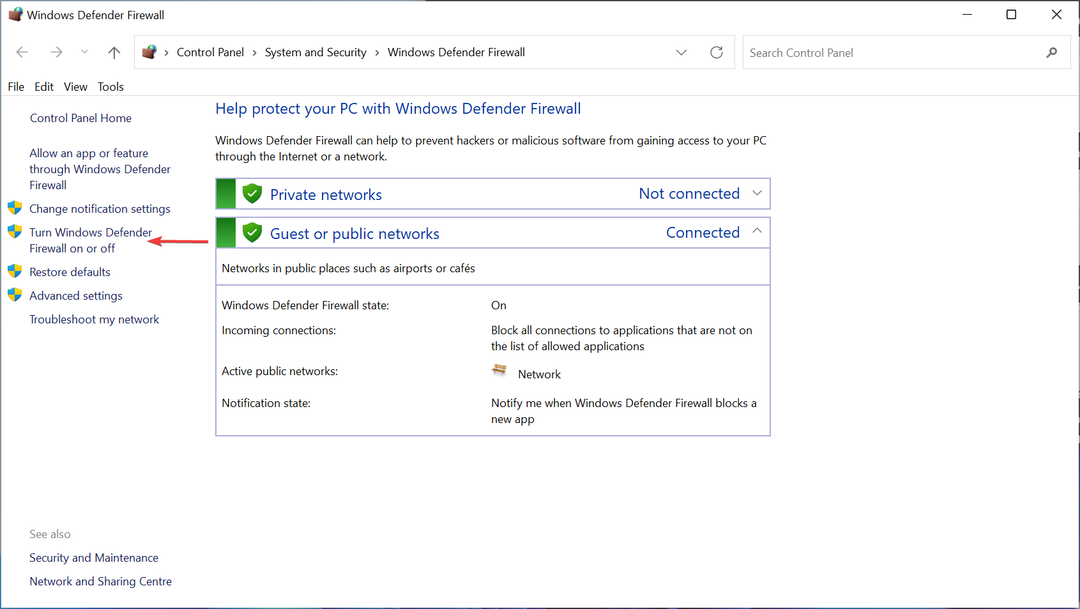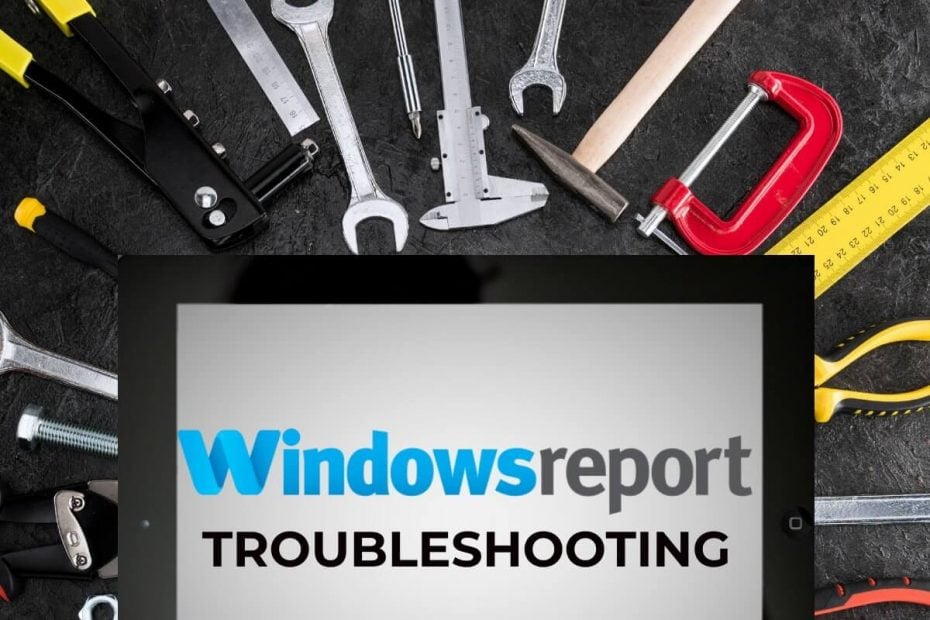
Ovaj softver će popraviti uobičajene računalne pogreške, zaštititi vas od gubitka datoteka, zlonamjernog softvera, kvara hardvera i optimizirati vaše računalo za maksimalne performanse. Riješite probleme s računalom i uklonite viruse sada u 3 jednostavna koraka:
- Preuzmite alat za popravak računala Restoro koji dolazi s patentiranim tehnologijama (patent dostupan ovdje).
- Klik Započni skeniranje kako biste pronašli probleme sa sustavom Windows koji mogu uzrokovati probleme s računalom.
- Klik Popravi sve za rješavanje problema koji utječu na sigurnost i performanse vašeg računala
- Restoro je preuzeo 0 čitatelji ovog mjeseca.
Sky Go je aplikacija za strujanje koja korisnicima omogućuje gledanje Sky sadržaja na Windows stolnim i prijenosnim računalima. Međutim, neki su korisnici na forumu Sky rekli da tu aplikaciju ne mogu pokrenuti. Za ostale korisnike Aplikacija Sky Go može zaustaviti reprodukciju sadržaja. Evo nekoliko rezolucija sustava Windows 10 koje mogu popraviti aplikaciju Sky Go koja se ne pokreće ili reproducira sadržaj.
Kako korisnici mogu popraviti Sky Go?
1. Uklonite CiscoVideoGuard i ponovo instalirajte Sky Go
- Mnogi su korisnici rekli da su popravili Sky Go temeljitim uklanjanjem CiscoVideoGuarda i ponovnom instalacijom Sky Goa. Prvo pokrenite Run s Windows tipkom + R prečac.
- Unesite "appwiz.cpl" u okvir Run's Open i odaberite u redu opcija.
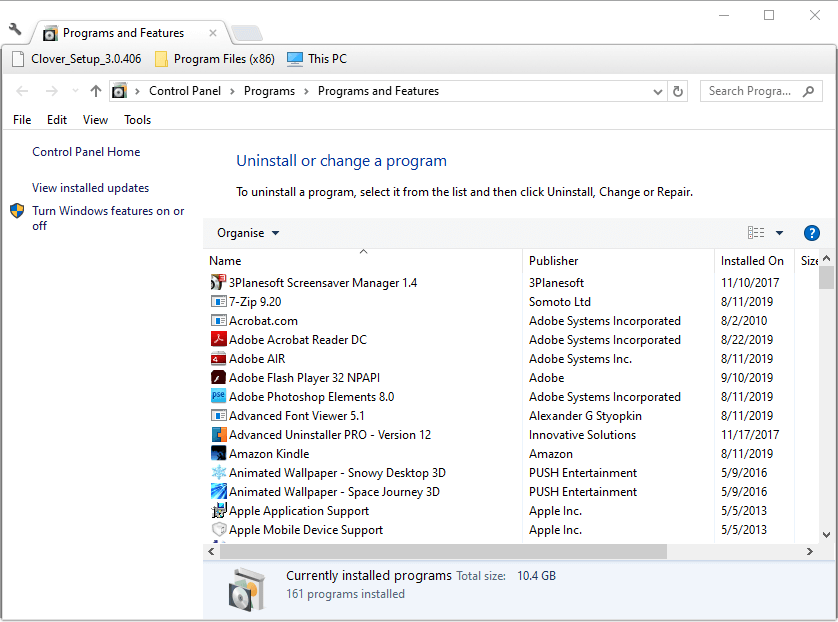
- Prvo odaberite CiscoVideoGuard; i pritisnite Deinstaliraj dugme.
- Odaberite Da opcija.
- Nakon deinstalacije CiscoVideoGuard, odaberite SkyGo i kliknite Deinstaliraj.
- Klik Da pružiti daljnju potvrdu za deinstalaciju Sky Goa.
- Tada će korisnici trebati izbrisati preostale mape VideoGuardPlayer i Sky Go. Da biste to učinili, kliknite File Explorer na Windows 10 programskoj traci.
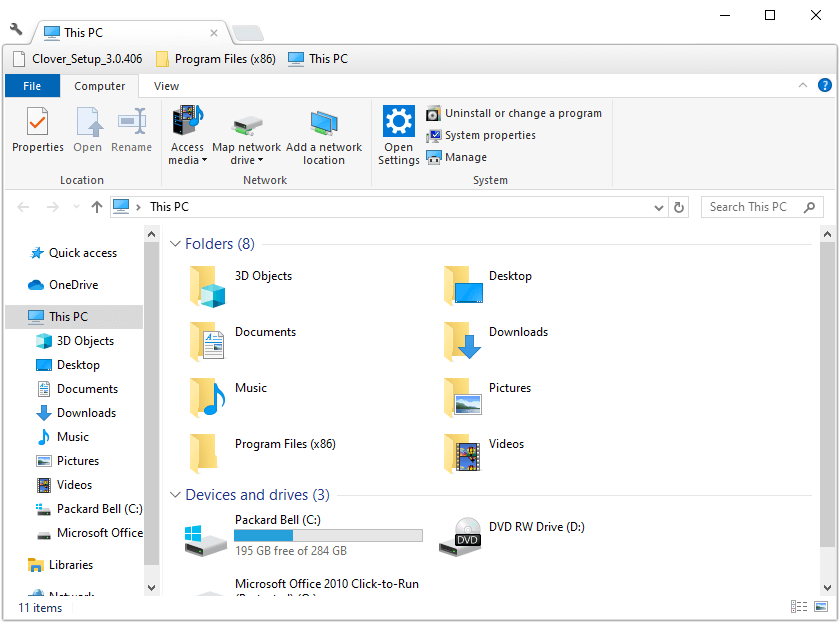
- Otvorite ovu putanju mape u File Explorer-u: C:> Korisnik> [korisnička mapa]> AppData> Lokalno> Cisco.
- Odaberite mapu VideoGuardPlayer i pritisnite Izbrisati dugme.
- Zatim otvorite ovu mapu u File Explorer-u: C:> Korisnik> [korisnička mapa]> AppData> LocalLow> Cisco.
- Desnom tipkom miša kliknite mapu VideoGuardPlayer i odaberite Izbrisati.
- Na ovom putu otvorite mapu Roaming: C:> Korisnik> [korisnička mapa]> AppData> Roaming.
- Tamo odaberite mape Sky Go i Sky i kliknite na Izbrisati gumb za njihovo brisanje.
- Konačno, otvorite mapu Preuzimanja u File Explorer-u. Odaberite sve datoteke SkyGoInstaller tamo i kliknite Izbrisati Izbrisati.
- Korisnici će možda trebati isprazniti koš za smeće nakon brisanja tih mapa i datoteka. Kliknite koš za smeće na radnoj površini, a zatim odaberite Isprazni koš za smeće mogućnost da ga očistite.
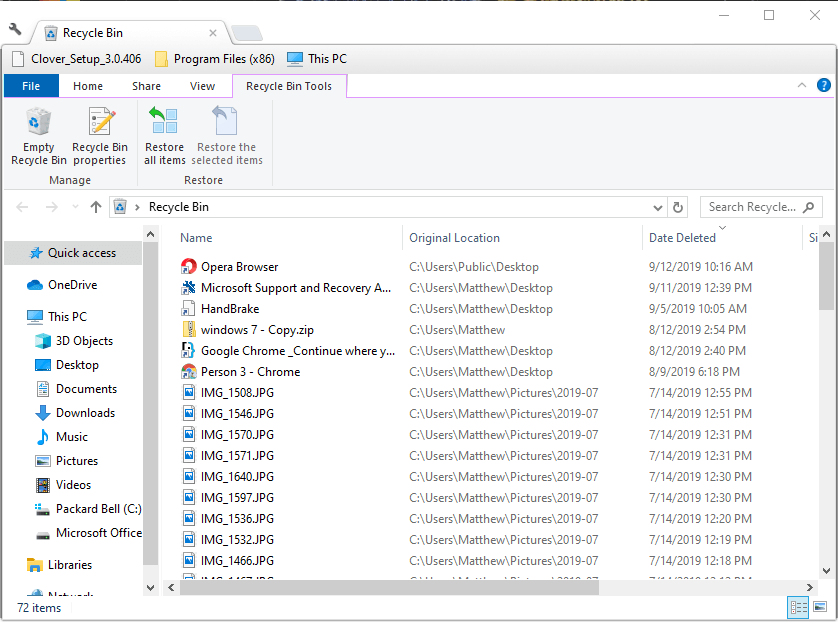
- Ponovno pokrenite Windows prije ponovne instalacije Sky Goa.
- Zatim kliknite Preuzmite odmah za Windows na Stranica za preuzimanje Sky Go da biste spremili instalacijski program za aplikaciju. Ponovno instalirajte SkyGo s instalacijskim programom.
2. Zatvorite uslužne programe za hvatanje zaslona
- Uslužni programi za snimanje zaslona mogu zaustaviti reprodukciju sadržaja Sky Go. Obavezno pokrenite programe zaslona tako da desnom tipkom miša kliknete programsku traku i odaberete Upravitelj zadataka.
- Odaberite uslužni program za snimku zaslona na kartici Procesi.
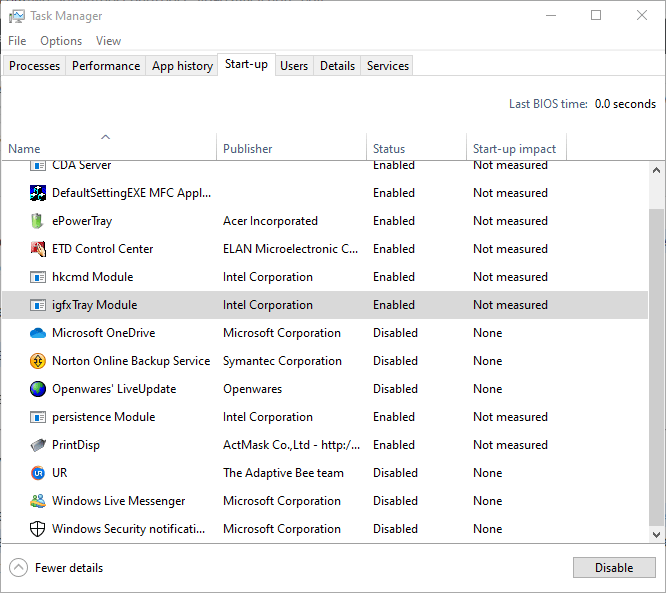
- Zatim pritisnite Završni zadatak gumb za zatvaranje softvera zaslona.
3. Isključite vatrozid
- Vatrozidi se ne kombiniraju uvijek tako dobro s aplikacijama za streaming. Da biste osigurali da zaštitni zid sustava Windows Defender ne blokira Sky Go, pritisnite Windows tipku + S prečac, koji će otvoriti uslužni program za pretraživanje.
- U okvir za pretraživanje unesite ključnu riječ ‘vatrozid’. Klik Vatrozid Windows Defender za otvaranje apleta upravljačke ploče prikazanog izravno dolje.
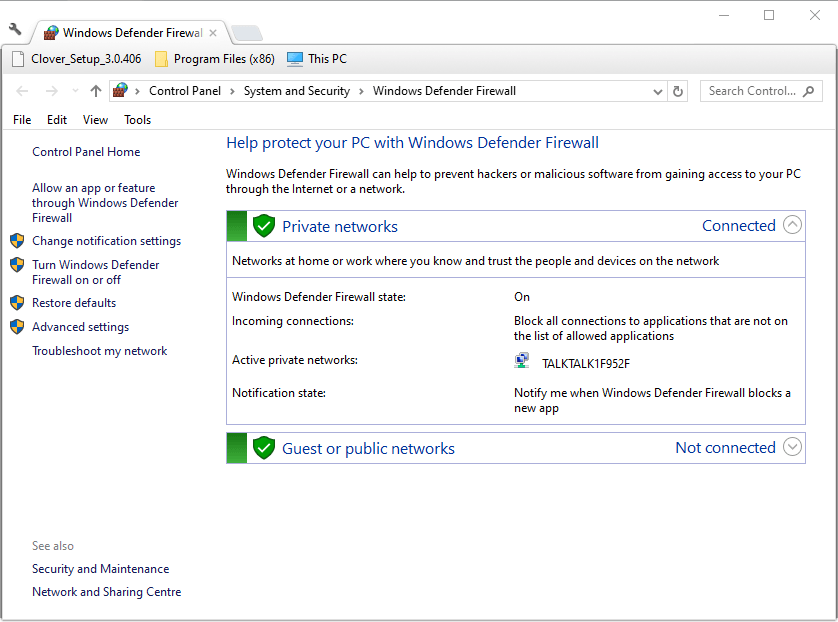
- Klik Uključite ili isključite vatrozid Windows Defender, koji će otvoriti postavke u snimci izravno ispod.
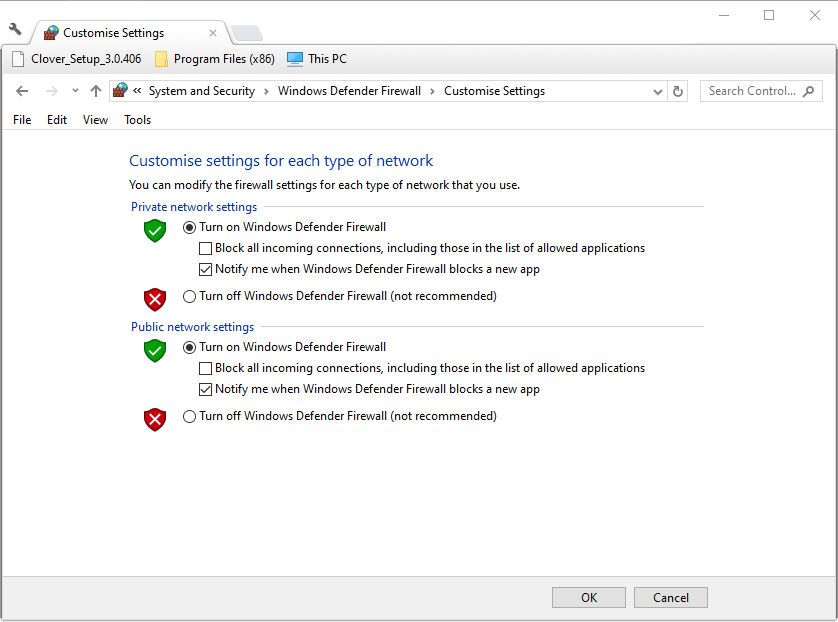
- Odaberite Isključite vatrozid Windows Defender mogućnosti za isključivanje WDF-a.
- Pritisnite u redu dugme.
Osim toga, pokušajte isključiti ili čak deinstalirati antivirusne programe nezavisnih proizvođača koji također mogu sadržavati vatrozid. Stranice za podršku antivirusnim uslužnim programima pružit će daljnje detalje o tome kako ih privremeno onemogućiti. Korisnici mogu isključiti neki antivirusni softver klikom desne tipke miša na ikone u sistemskoj paleti kako bi otvorili kontekstne izbornike koji uključuju onemogućavanje ili isključivanje opcija.
4. Očistite Windows za pokretanje
- Budući da se neki programi, poput CiscoVideoGuard, sukobljavaju sa Sky Goom, aplikacija čistim podizanjem sustava za uklanjanje sukobljenih softvera i usluga treće strane iz pokretanja može popraviti aplikaciju. Unesite "msconfig" u Run i kliknite u redu otvoriti Uslužni program za konfiguraciju sustava.
- Zatim odaberite Selektivno pokretanje, Usluge učitavanja sustava, i Koristite originalnu konfiguraciju pokretanja na kartici Općenito.
- Poništite odabir Učitajte stavke za pokretanje potvrdni okvir.
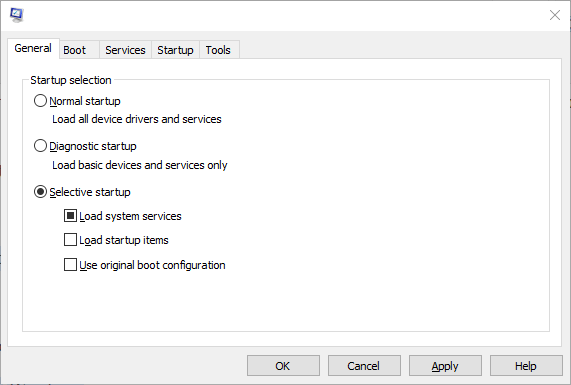
- Odaberite Sakrij sve Microsoftove usluge na kartici Usluge.
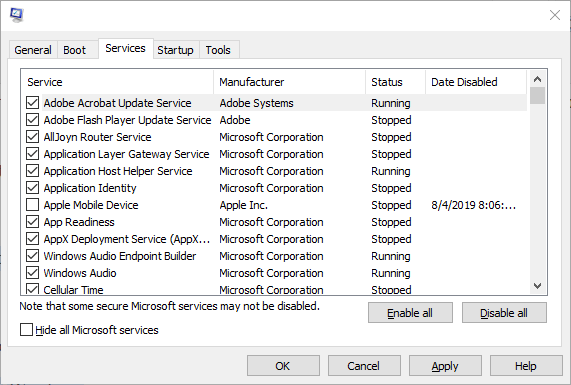
- Odaberite Onemogući sve, a zatim kliknite Prijavite se > u redu.
- Klik Ponovo pokrenite za ponovno pokretanje sustava Windows.
Pokrenite skeniranje sustava kako biste otkrili potencijalne pogreške

Preuzmite Restoro
Alat za popravak računala

Klik Započni skeniranje pronaći probleme sa sustavom Windows.

Klik Popravi sve za rješavanje problema s patentiranim tehnologijama.
Pokrenite skeniranje računala pomoću alata za popravak za obnavljanje kako biste pronašli pogreške koje uzrokuju sigurnosne probleme i usporavanja. Nakon završetka skeniranja, postupak popravka zamijenit će oštećene datoteke svježim Windows datotekama i komponentama.
Gornje rezolucije mogu popraviti Sky Go tako da korisnici mogu gledati sadržaj pomoću aplikacije. Pored tih popravaka, pobrinite se da je kratki i dugi format datuma sustava Windows 10 dd / MM / YY.
POVEZANI ČLANCI ZA PROVJERU:
- VPN neće raditi sa Sky Goom? Evo kako to popraviti u 4 koraka
- 4 najbolja preglednika za streaming Sky Goa na računalu u 2019
- Rješenje: Streaming medija ne radi na sustavu Windows 10
 I dalje imate problema?Popravite ih pomoću ovog alata:
I dalje imate problema?Popravite ih pomoću ovog alata:
- Preuzmite ovaj alat za popravak računala ocijenjeno odličnim na TrustPilot.com (preuzimanje započinje na ovoj stranici).
- Klik Započni skeniranje kako biste pronašli probleme sa sustavom Windows koji mogu uzrokovati probleme s računalom.
- Klik Popravi sve za rješavanje problema s patentiranim tehnologijama (Ekskluzivni popust za naše čitatelje).
Restoro je preuzeo 0 čitatelji ovog mjeseca.